บทความเกี่ยวกับ Raspberry Pi
บทความเกี่ยวกับ Arduino
| 1 | การติดตั้งโปรแกรม Arduino IDE บนระบบปฏิบัติการ Windows |
บทความเกี่ยวกับ Home Automation
การติดตั้งซอฟท์แวร์เบื้องต้นที่จำเป็นสำหรับจัดการ Raspberry Pi OS
8 ปีที่ผ่านมา
โดย เจ้าของร้าน
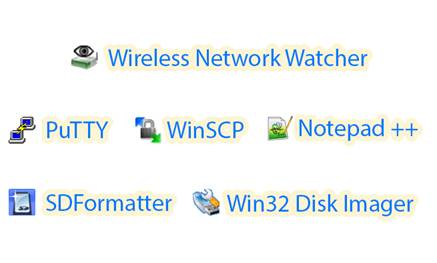
ซอฟท์แวร์เบื้องต้นที่เราจำเป็นต้องใช้งานในการจัดการ Raspberry Pi OS คือ (1) Win32 Disk Imager (2) PuTTY (3) WinSCP (4) Wireless Network Watcher (5) Notepad++ (6) SDFormatter เกือบทั้งหมดนี้เมื่อดาวน์โหลดและติดตั้งแล้ว เราก็สามารถใช้งานได้ทันที โดยไม่ต้องตั้งค่าเริ่มต้นใดๆ อาทิ เช่น Win32DiskImager, Notepad++, Wireless Network Watcher และ SDFormatter ส่วน PuTTY นั้น เมื่อดาวน์โหลดมาแล้ว ไม่ต้องติดตั้ง ก็ใช้งานได้ทันที ยกเว้น WinSCP นั้นเราจะต้องติดตั้งและจะต้องตั้งค่าเริ่มต้นให้เหมาะสมเสียก่อน จึงจะสามารถจัดการกับ Raspberry Pi OS ได้
(1) การติดตั้ง Win32DiskImager
Win32DiskImager นั้นใช้เป็นเครื่องมือสำหรับเขียน(Write)ระบบปฏิบัติการ Raspberry Pi OS ลงบน Micro SD และยังสามารถสำรอง(Backup)ระบบปฏิบัติการ Raspberry Pi OS ที่เราได้ปรับแต่งและตั้งค่าต่างๆ ไว้เรียบร้อยแล้ว เก็บสำรองไว้ลง Micro SD อื่นๆ ได้อีกด้วย โดยมีขั้นตอนการติดตั้งโปรแกรมดังนี้
1. ดาวน์โหลด Win32DiskImager จากที่นี่ https://sourceforge.net/projects/win32diskimager/files/latest/download จะปรากฏดังรูปข้างล่างนี้
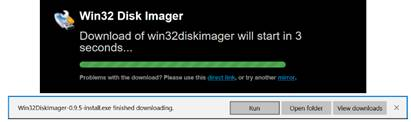
2 เลือก Run เพื่อติดตั้งโปรแกรม เมื่อปรากฏไดอะล็อค Setup –Win32DiskImager คลิก Next => I accept => Next=>…….=> Install => Finish จะปรากฏหน้าต่าง Win32DiskImager พร้อมเริ่มต้นใช้งานดังรูปด้านล่างนี้







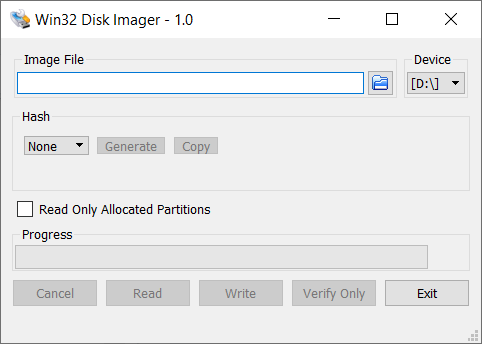
หมายเหตุ ในการใช้งาน Win32DiskImager ในง่ายมาก ในกรณีที่เราได้ดาวน์โหลด Raspberry Pi OS และได้แตกเป็นอิมเมจไฟล์ .img มาแล้ว หากต้องการเขียน Raspberry Pi OS ลงบน Micro SD เราสามารถคลิกปุ่ม ![]() แล้วค้นหาและเลือกไฟล์ .img แล้วเลือกไมโครเอสดีไดรฟ์เป้าหมายที่ใส่ Micro SD card ไว้ เลือกปุ่ม Write เพื่อเขียนอิมเมจ Raspberry Pi OS ลง Micro SD card ส่วนในกรณีที่เราต้องการสำรอง Raspberry Pi OS ที่เราได้ปรับแต่งและต้องการเก็บไว้ใช้งาน เราสามารถใส่ Micro SD card ลงในไมโครเอสดีไดรฟ์ แล้วเลือกปุ่ม
แล้วค้นหาและเลือกไฟล์ .img แล้วเลือกไมโครเอสดีไดรฟ์เป้าหมายที่ใส่ Micro SD card ไว้ เลือกปุ่ม Write เพื่อเขียนอิมเมจ Raspberry Pi OS ลง Micro SD card ส่วนในกรณีที่เราต้องการสำรอง Raspberry Pi OS ที่เราได้ปรับแต่งและต้องการเก็บไว้ใช้งาน เราสามารถใส่ Micro SD card ลงในไมโครเอสดีไดรฟ์ แล้วเลือกปุ่ม ![]() เพื่อเลือกฮาร์ดดิสค์ไดรฟ์ที่จะเก็บสำรองอิมเมจไฟล์ .img เลือกปุ่ม Read เพื่ออ่านอิมเมจ Raspberry Pi OS จาก Micro SD card ไปเก็บสำรองไว้ในฮาร์ดดิสค์
เพื่อเลือกฮาร์ดดิสค์ไดรฟ์ที่จะเก็บสำรองอิมเมจไฟล์ .img เลือกปุ่ม Read เพื่ออ่านอิมเมจ Raspberry Pi OS จาก Micro SD card ไปเก็บสำรองไว้ในฮาร์ดดิสค์
(2) การติดตั้ง PuTTY
PuTTY เป็นเทอร์มินอลซอฟท์แวร์ที่ติดตั้งบนระบบปฏิบัติการ Windows ซึ่งใช้สำหรับเชื่อมต่อ SSH (Secure Shell) ไปยัง Raspberry Pi โดยสามารถเชื่อมต่อผ่านสาย LAN และเชื่อมต่อแบบ WiFi ไร้สาย เมื่อเชื่อมต่อผ่าน IP Address ของ Raspberry Pi ได้แล้ว เราก็จะสามารถควมคุมการติดตั้งซอฟท์แวร์ การตั้งค่าต่างๆ ให้กับ Raspberry Pi และยังใช้เป็นอิดิทเตอร์สำหรับเขียนโปรแกรมต่างๆ ได้อีกด้วย โดยมีขั้นตอนการติดตั้งโปรแกรมดังนี้
1. ดาวน์โหลด Putty ได้จากที่นี่ http://www.putty.org หรือ https://the.earth.li/~sgtatham/putty/latest/x86/putty.exe
2. หลังจากท ี่ได้ดาวน์โหลด Putty มาแล้ว เราสามารถรันโปรแกรมได้ทันที โดยที่ไม่ต้องติดตั้งโปรแกรม โดยจะปรากฏหน้าต่าง PuTTY ดังรูปด้านล่างขวา เราก็สามารถเริ่มต้นใช้งานโปรแกรม PuTTY ได้ทันที โดยเพียงป้อนหมายเลข IP ของบอร์ด Raspberry Pi ในอิดิทบอกซ์ Host Name (or IP address) แล้วคลิกปุ่ม Open เท่านั้น เราก็สามารถเชื่อมต่อบอร์ด Raspberry Pi ได้โดยง่าย
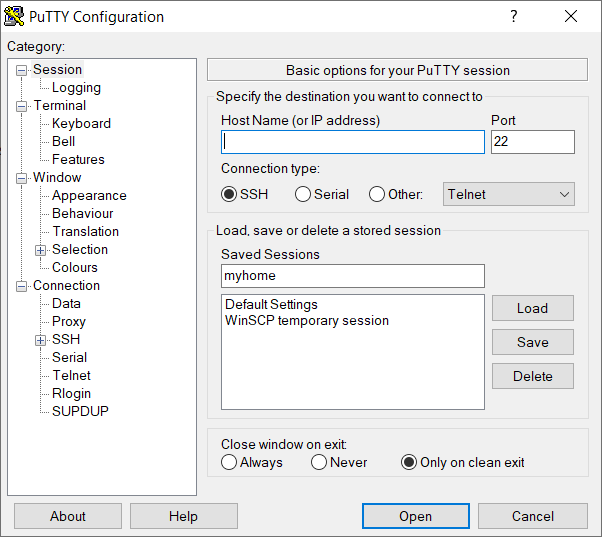
(3) การติดตั้ง Wireless Network Watcher
Wireless Network Watcher เป็นเครื่องมือสำหรับตรวจสอบและค้นหาหมายเลข IP Address และ MAC Address ของอุปกรณ์ต่างๆ ทั้งหมดที่เชื่อมต่อกับเราเตอร์ผ่านสาย LAN หรือผ่านระบบ WiFi ไร้สาย อาทิ เช่น คอมพิวเตอร์ โทรศัพท์มือถือ กล้องไอพี สมาร์ททีวี หลอดไฟ Smart bulb, Motion detector, Temperature sensor และอุปกรณ์อินเตอร์เนตอื่นๆ เราสามารถใช้ Wireless Network Watcher เพื่อตรวจดูหมายเลข IP ของ Raspberry Pi ได้ โดยมีขั้นตอนการติดตั้งโปรแกรมดังนี้
1. ดาวน์โหลด Wireless Network Watcher ได้จากที่นี่ http://www.nirsoft.net/utils/wnetwatcher_setup.exe แล้วคลิกบนปุ่ม Save As เพื่อเลือกโฟลเดอร์ในการจับเก็บไฟล์ติดตั้ง หรือคลิกปุ่ม Save เพื่อเก็บไฟล์ติดตั้งไว้ในโฟลเดอร์ \Download หรือคลิกปุ่ม Run หากไม่ต้องการเก็บไฟล์ติดตั้งต้นฉบับ
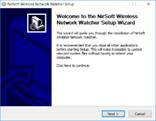
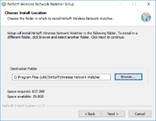
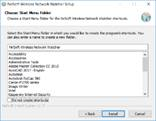

2. เริ่มติดตั้งโปรแกรม โดยดับเบิ้ลคลิกไฟล์ติดตั้ง .exe ที่เราได้ดาวน์โหลดในข้อ 1 จะปรากฏไดอะล็อคดังรูปด้านบน คลิกปุ่ม Next => Next => Install => Finish จะปรากฏโปรแกรม Wireless Network Watcher แสดงหมายเลข IP Address ของอุปกรณ์ต่างๆ ดังรูปข้างล่างนี้
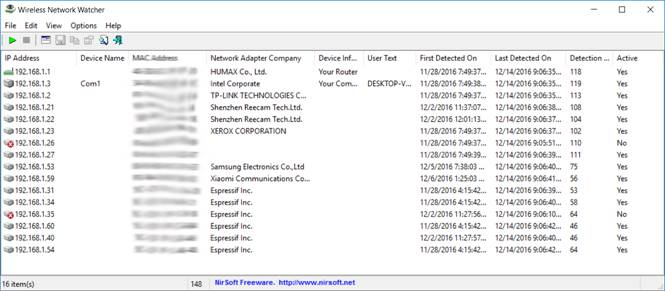
(4) การติดตั้ง SD Card Formatter
เนื่องจากระบบการจัดการไฟล์ของ Raspberry Pi OS บน Micro SD เป็นระบบ Linux ดังนั้น เราไม่สามารถใช้คำสั่ง Format ของระบบปฏิบัติการ Windows เพื่อล้าง Format แผ่น Micro SD ให้มีความจุเดิมที่ถูกต้องคืนมาได้ ดังนั้น เราจึงมีความจำเป็นที่จะต้องใช้ SD Card Formatter ช่วยในการ Format เพื่อเรียกคืนพื้นที่บน Micro SD ที่หายไปเมื่อนำมาอ่านบนเครื่องคอมพิวเตอร์ที่มีระบบปฏิบัติการ Windows เพื่อให้พื้นที่ทั้งหมดกลับคืนมาอย่างถูกต้อง โดยมีขั้นตอนการติดตั้งโปรแกรมดังนี้
1. ดาวน์โหลด SD Card Formatter ได้จากที่นี่ https://www.sdcard.org/downloads แล้วเลือก SD Card Formatter หรือดาวน์โหลดจากที่นี่ https://www.sdcard.org/downloads/formatter/sd-memory-card-formatter-for-windows-download/ แล้วเลือกปุ่ม Download SD Card Formatter for Windows ดังรูปข้างล่างนี้เมื่อปรากฏจอภาพต่อไป แล้วคลิกปุ่ม Accept แล้วคลิกปุ่ม Save As เพื่อเลือกโฟลเดอร์ในการจับเก็บไฟล์ .zip หรือคลิกปุ่ม Save เพื่อเก็บไฟล์ติดตั้งไว้ในโฟลเดอร์ \Download หรือคลิกปุ่ม Open เพื่อเปิด .zip ไฟล์
2. แตก .zip ไฟล์ จะปรากฏไฟล์ setup.exe แล้วรันไฟล์ setup.exe เพื่อเริ่มติดตั้งโปรแกรมดังรูปข้างล่างนี้
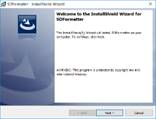
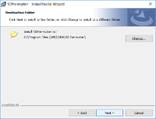
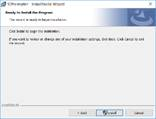
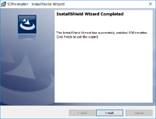
3. คลิกปุ่ม Next => Next => Install => Finish จะปรากฏโปรแกรม SD Card Formatter ซึ่งพร้อมที่จะ Format การ์ด Micro SD ดังรูปข้างล่างนี้ โปรแกรมปรับพื้นที่ให้มีความจุอย่างถูกต้องโดยอัตโนมัติ
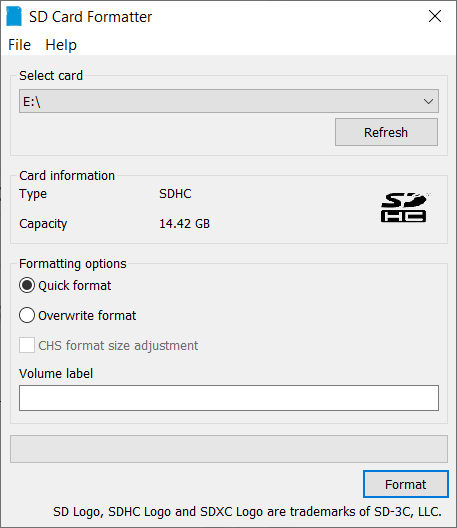
(5) การติดตั้ง Notepad ++
Notepad ++ เป็นเทกซ์อิดิทเตอร์(Text Editor)ที่ช่วยให้การเขียนโปรแกรมภาษาต่างๆ ง่ายมากขึ้น เพราะมีการฟอร์แมตรหัสสีของคำสั่ง ฟังชั่น ตัวแปร เงื่อนไขเปรียบเทียบ การวนลูปและอื่นๆ เป็นต้น ช่วยให้เราสามารถตรวจสอบและแก้ไขข้อบกพร่อง(Debug)ของโปรแกรมได้อย่างสะดวก เราสามารถนำ Notepad ++ ไปใช้งานเป็นเทกซ์อิดิทเตอร์ในโปรแกรม WinSCP ได้อีกด้วย โดยมีขั้นตอนการติดตั้งโปรแกรม Notepad ++ ดังต่อไปนี้
1. ดาวน์โหลด Notepad++ ได้จากที่นี่ https://notepad-plus-plus.org/download แล้วเลือกเวอร์ชั่นล่าสุด จะปรากฏดังรูปด้านล่างนี้ แล้วคลิกปุ่ม Download แล้วคลิกบนปุ่ม Save As เพื่อเลือกโฟลเดอร์ในการจับเก็บไฟล์ติดตั้ง หรือคลิกปุ่ม Save เพื่อเก็บไฟล์ติดตั้งไว้ในโฟลเดอร์ \Download หรือคลิกปุ่ม Run หากไม่ต้องการเก็บไฟล์ติดตั้งต้นฉบับ
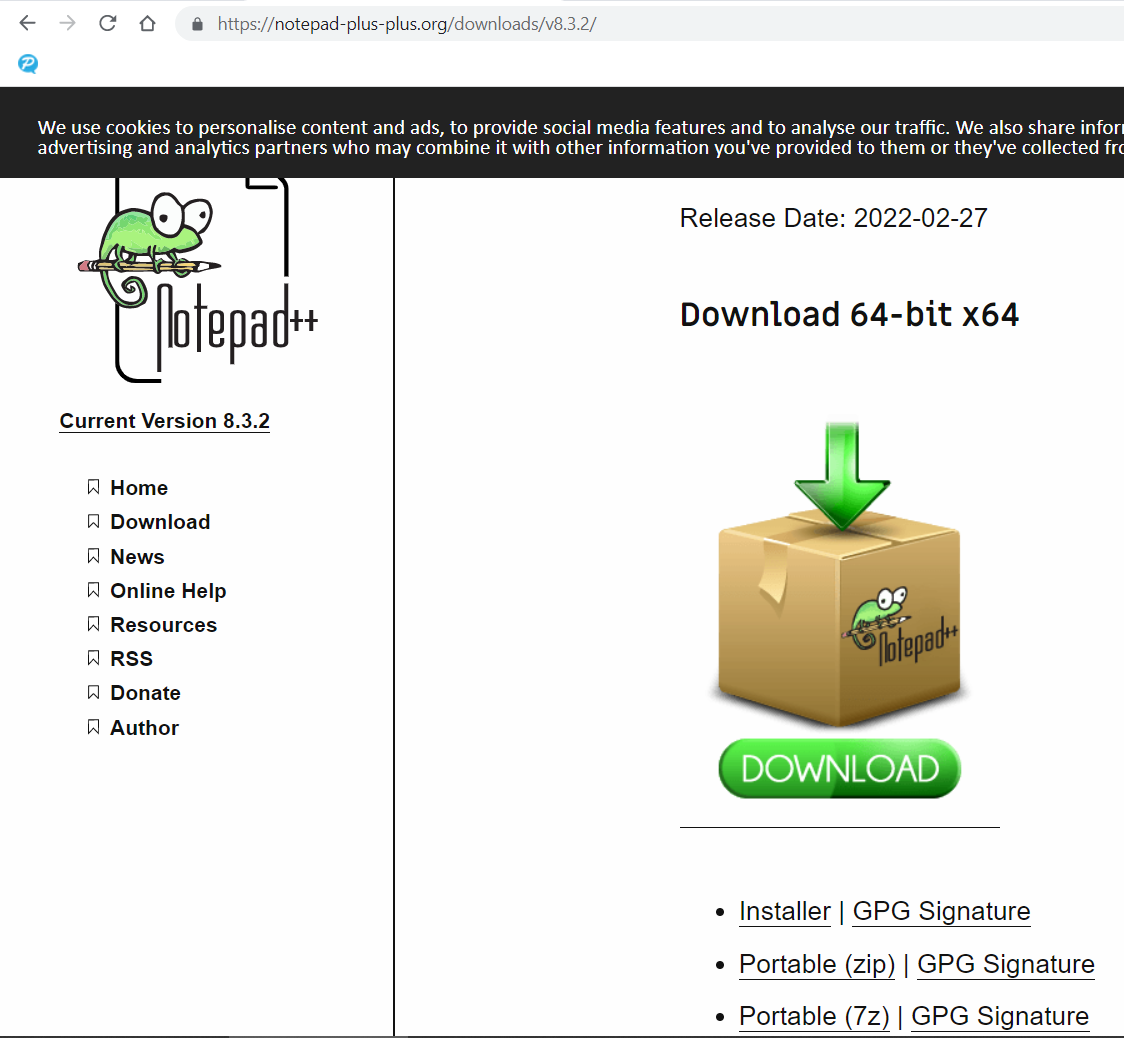
2. เริ่มติดตั้งโปรแกรม โดยดับเบิ้ลคลิกไฟล์ติดตั้ง .exe ที่เราได้ดาวน์โหลดในข้อ 1 จะปรากฏดังรูปข้างล่างนี้คลิกปุ่ม OK => Next => I agree => Next => Next => Install => Finish จะปรากฏโปรแกรม Notepad++ พร้อมที่จะใช้ในการเขียนโปรแกรมได้ทันที
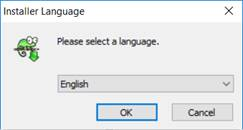
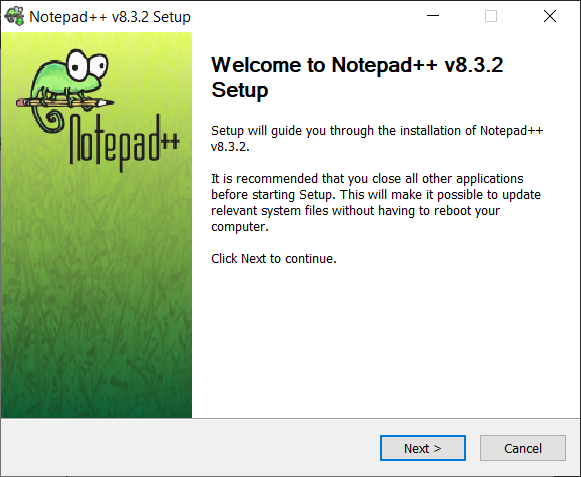
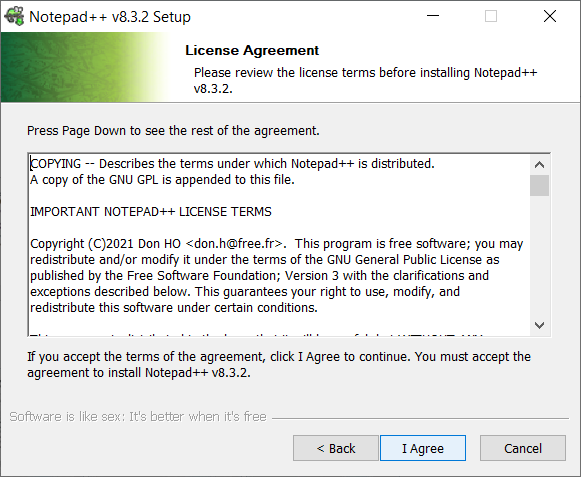
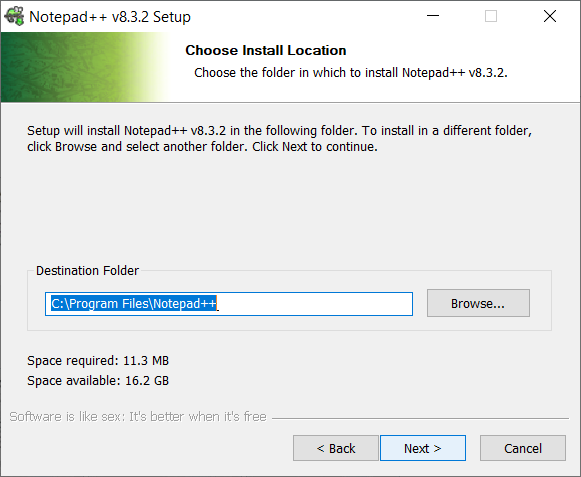
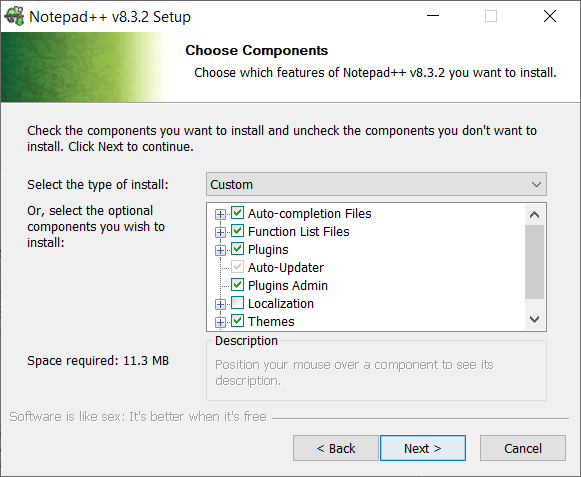
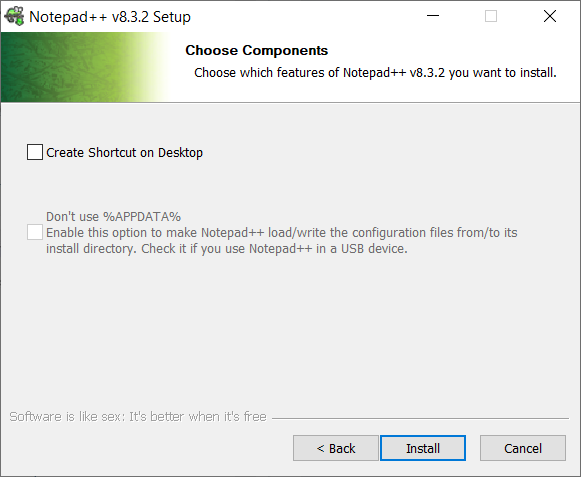
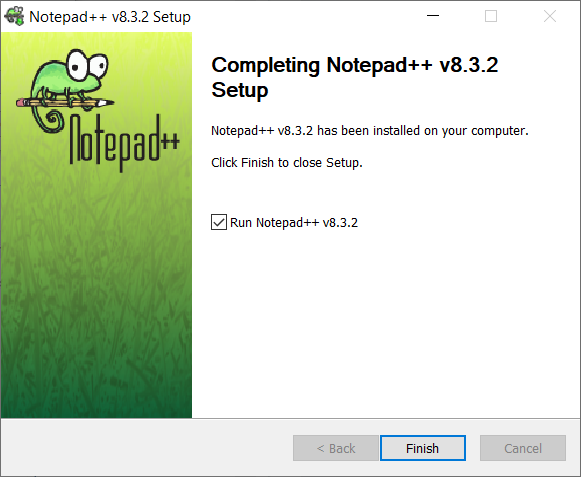
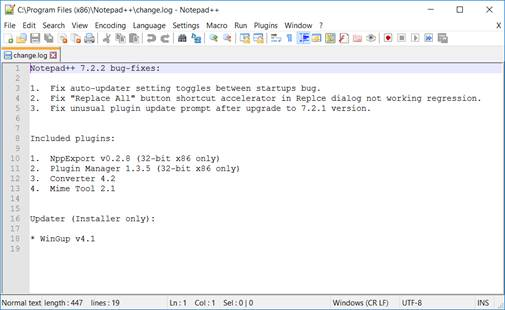
(6) การติดตั้ง WinSCP
WinSCP เป็นซอฟท์แวร์ที่ติดตั้งบนระบบปฏิบัติการ Windows ซึ่งใช้สำหรับเชื่อมต่อ SSH (Secure Shell) ไปยัง Raspberry Pi OS โดยสามารถเชื่อมต่อผ่านสาย LAN และเชื่อมต่อแบบ WiFi ไร้สายได้เหมือนกันกับ PuTTY แต่มีหน้าตาคล้ายกับ File Explorer ช่วยให้เราสามารถเปลี่ยนไปทำงานในโฟลเดอร์ต่างๆ ของ Raspberry Pi OS ได้อย่างรวดเร็ว โดยไม่ต้องเสียเวลาพิมพ์ชื่อโฟลเดอร์ต่างๆ เหมือนกับ PuTTY เมื่อเชื่อมต่อผ่าน IP Address ของบอร์ด Raspberry Pi ได้แล้ว เราก็จะสามารถควมคุมการติดตั้งซอฟท์แวร์ การตั้งค่าต่างๆ ให้กับ Raspberry Pi OS ได้ และยังสามารถใช้เป็นอิดิทเตอร์สำหรับเขียนโปรแกรมต่างๆ ยังสามารถใช้ร่วมกับโปรแกรม Notepad ++ ซึ่งแสดงรหัสสีของ Code ที่แตกต่างของโปรแกรมได้อีกด้วย
1. ดาวน์โหลด WinSCP ได้จาก https://winscp.net/eng/download.php หรือ https://winscp.net/eng/download.php#download2 โดยเลือก Installation Package เพื่อดาวน์โหลดโปรแกรมติดตั้ง แล้วคลิกบนปุ่ม Save As เพื่อเลือกโฟลเดอร์ในการจับเก็บไฟล์ติดตั้ง หรือคลิกปุ่ม Save เพื่อเก็บไฟล์ติดตั้ง WinSCP-5.19.6-Setup.exe ไว้ในโฟลเดอร์ \Download หรือคลิกปุ่ม Run หากไม่ต้องการเก็บไฟล์ติดตั้งต้นฉบับ
2. เริ่มติดตั้งโปรแกรม โดยดับเบิ้ลคลิกบนไฟล์ติดตั้ง .exe ที่บันทึกไว้ในข้อ 1 ในที่นี้คือไฟล์ WinSCP-5.19.6-Setup.exe จะปรากฏไดอะล็อคดังรูปข้างล่างนี้
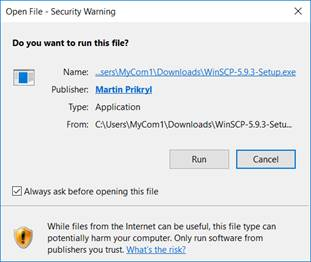
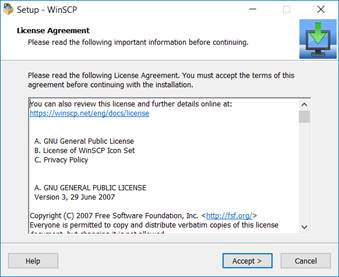
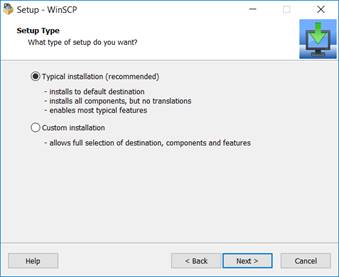
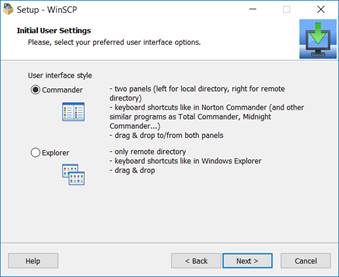
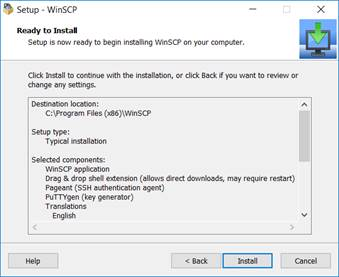
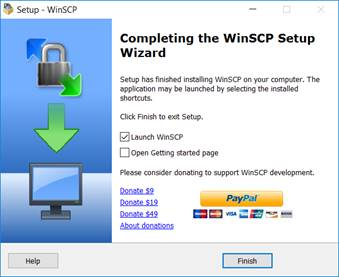
3. คลิกปุ่ม Run => Accept => ให้แน่ใจว่า Typical Installation ถูกเลือก คลิกปุ่ม Next => ให้แน่ใจว่าปุ่ม Commander ถูกเลือกแล้วคลิกปุ่ม Next => Install => Finish จะปรากฏจอภาพ WinSCP ดังรูปข้างล่างนี้
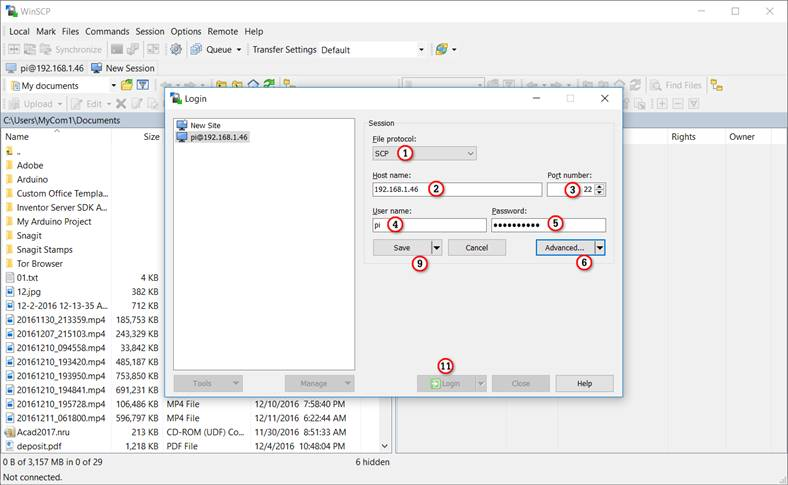
4. กำหนดค่าเริ่มต้นและบันทึก Host name, User name และ Password เก็บไว้เพื่อสะดวกในการเรียกใช้งานในครั้งต่อๆ ไปโดยก่อนอื่น เลือก SCP(1) ในแถบรายการ File protocol ป้อนหมายเลข IP Address (2) ของ Raspberry Pi เข้าไปในอิดิทบอกซ์ Host name หากไม่ทราบหรือจำหมายเลข IP ของ Raspberry Pi ไม่ได้ ให้เรียกโปรแกรม Wireless Network Watcher ออกมาใช้งาน เราจึงจะเห็นหมายเลข IP ของ Raspberry Pi ให้แน่ใจว่าพอร์ท 22(3) ถูกกำหนดใน Port number แล้วป้อนชื่อยูสเซอร์ pi (4) ป้อนรหัสผ่านพาสเวิร์ดใหม่ที่เราได้แก้ไขเปลี่ยนแปลงไว้ในตัวอย่างก่อนๆ ในอิดิทบอกซ์ Password (5) แล้วคลิกปุ่มAdvanced… (6) จะปรากฏไดอะล็อคดังรูปด้านล่าง เลือก SCP/Shell (7) แล้วเลือก sudo su – ในแถบรายการ Shell (8) เพื่อไม่ต้องเสียเวลาพิมพ์ sudo นำหน้าคำสั่ง แล้วคลิกปุ่ม OK เพื่อออกจากไดอะล็อค
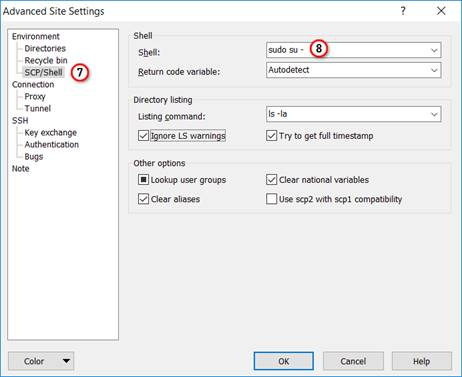
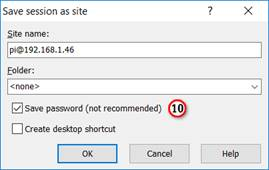
5. เมื่อกลับไปยังไดอะล็อค Login คลิกปุ่ม Save (9) เพื่อบันทึกเก็บไว้ใช้งาน จะปรากฏไดอะล็อคดังรูปด้านบนขวา คลิกให้ปรากฏเครื่องหมาย √ บนเช็คบอกซ์ Save password (not recommended) (10) ถึงแม้ว่าโปรแกรมจะไม่แนะนำให้ Save แต่เพื่อความสะดวก เราจะ Save ไว้ เพื่อที่จะได้ไม่ต้องเสียเวลาป้อนรหัสพาสเวิร์ดใหม่ทุกครั้งที่ต้องการเชื่อมต่อ แล้วคลิกปุ่ม OK เมื่อกลับไปยังไดอะล็อค Login แล้วทดลองล็อคอิน โดยคลิกปุ่ม Login (11) จะปรากฏหน้าต่าง WinSCP ดังรูปด้านล่างซ้ายหน้าต่างด้านซ้ายจะแสดงโครงสร้างโฟลเดอร์ของเครื่องคอมพิวเตอร์ที่ใช้ระบบปฏิบัติการ Windows หน้าต่างด้านขวาจะแสดงโครงสร้างโฟลเดอร์ของ Raspberry Pi ที่เราได้เชื่อมต่อสำเร็จ
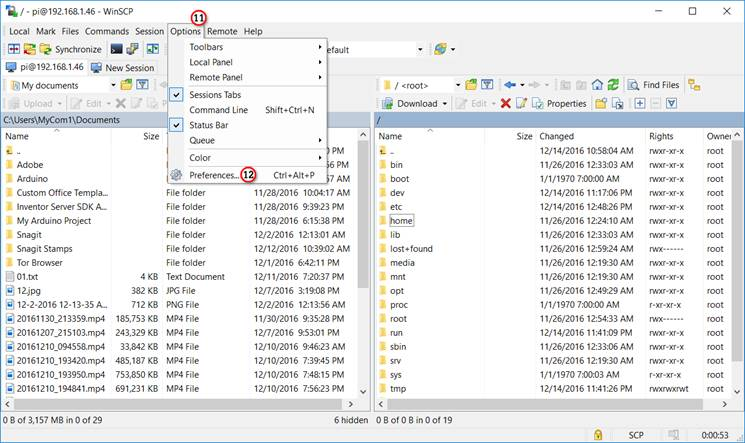
6. กำหนดให้ Notepad++ เป็นเทกซ์อิดิทเตอร์ใช้งานของโปรแกรม WinSCP โดยเลือกคำสั่ง Options (11) => Preferences (12) จะปรากฏไดอะล็อคดังรูปข้างล่างนี้ (ดูวิธีการติดตั้ง Notepad++ ในหัวข้อ 3)
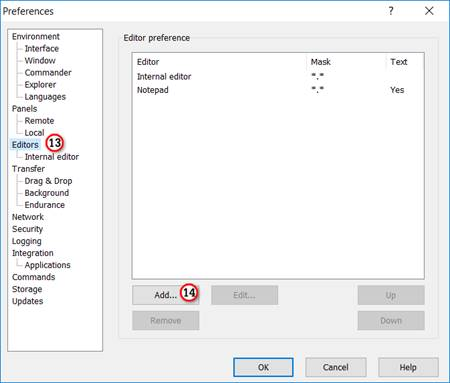
7. เลือกหัวข้อ Editors (13) แล้วคลิกปุ่ม Add (14) จะปรากฏไดอะล็อคดังรูปข้างล่างนี้
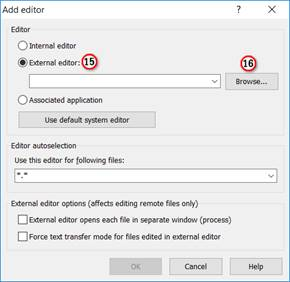
8. เลือก External editor (15) แล้วคลิกปุ่ม Browse (16) จะปรากฏไดอะล็อคดังรูปข้างล่างนี้
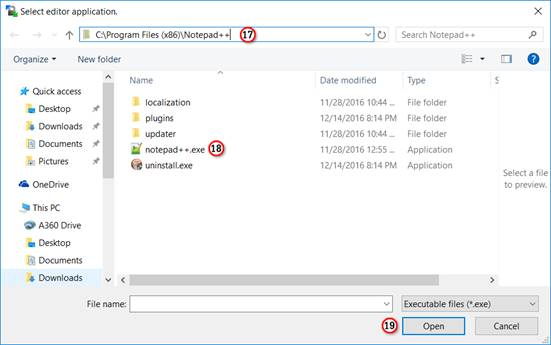
9. ไปยังโฟลเดอร์ C:\Program Files (x86)\Notepad++(17) แล้วเลือกไฟล์ notepad++.exe (18) แล้วคลิกปุ่ม Open (19) เมื่อกลับไปยังไดอะล็อค Add editor คลิกปุ่ม OK เพื่อออกจากไดอะล็อค จะปรากฏดังรูปข้างล่างนี้
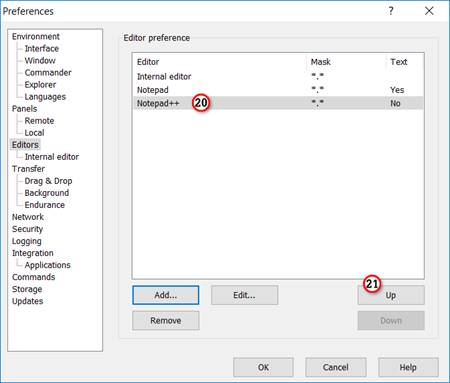
10. เลื่อนลำดับให้ Notepad++ ขึ้นไปอยู่ด้านบนสุด โดยคลิกเพื่อเลือก Notepad++ แล้วคลิกปุ่ม Up จนกระทั่ง Notepad++ ขึ้นไปอยู่ด้านบนสุดดังรูปข้างล่างนี้
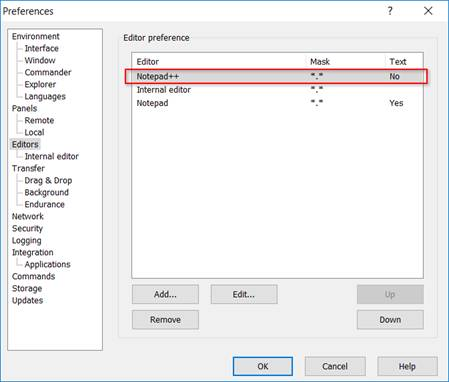
11. แล้วออกจากไดอะล็อค Preferences โดยคลิกปุ่ม OK หน้าต่างโปรแกรม WinSCP ก็จะอยู่ในสถานะพร้อมใช้งาน เราก็จะสามารถใช้ WinSCP ในการ เขียนโปรแกรม จัดการไฟล์ แก้ไขและบันทึกไฟล์ต่างๆ ได้อย่างสะดวก
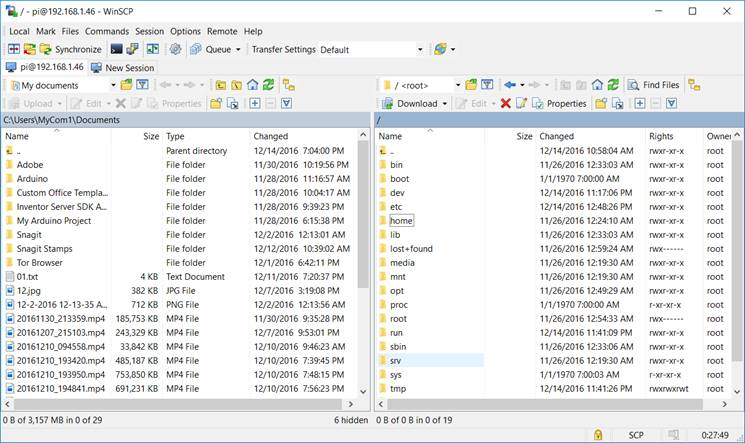
********************************************************
ค้นหา Search
หมวดหมู่ Categories
มุมสมาชิก Member Corner
คุณเป็นตัวแทนจำหน่าย
- ระดับ{{userdata.dropship_level_name}}
- ไปหน้าหลักตัวแทน
ระดับสมาชิกของคุณ ที่ร้านค้านี้
รายการสั่งซื้อของฉัน
- ทั้งหมด {{(order_nums && order_nums.all)?'('+order_nums.all+')':''}}
- รอการชำระเงิน {{(order_nums && order_nums.wait_payment)?'('+order_nums.wait_payment+')':''}}
- รอตรวจสอบยอดเงิน {{(order_nums && order_nums.wait_payment_verify)?'('+order_nums.wait_payment_verify+')':''}}
- รอจัดส่งสินค้า {{(order_nums && order_nums.wait_send)?'('+order_nums.wait_send+')':''}}
- รอยืนยันได้รับสินค้า {{(order_nums && (order_nums.wait_receive || order_nums.wait_confirm))?'('+(order_nums.wait_receive+order_nums.wait_confirm)+')':''}}
- รอตรวจสอบข้อร้องเรียน {{(order_nums && order_nums.dispute)?'('+order_nums.dispute+')':''}}
- เรียบร้อยแล้ว {{(order_nums && order_nums.completed)?'('+order_nums.completed+')':''}}
- ทั้งหมด {{(order_nums && order_nums.all)?'('+order_nums.all+')':''}}
- รอการชำระเงิน {{(order_nums && order_nums.wait_payment)?'('+order_nums.wait_payment+')':''}}
- รอตรวจสอบยอดเงิน{{(order_nums && order_nums.wait_payment_verify)?'('+order_nums.wait_payment_verify+')':''}}
- รอจัดส่งสินค้า {{(order_nums && order_nums.wait_send)?'('+order_nums.wait_send+')':''}}
- ส่งสินค้าเรียบร้อยแล้ว {{(order_nums && order_nums.sent)?'('+order_nums.sent+')':''}}
ติดต่อเรา Contact us

ประวัติการเข้าชม
| หน้าที่เข้าชม | 860,828 ครั้ง |
| ผู้ชมทั้งหมด | 385,977 ครั้ง |
| เปิดร้าน | 6 ม.ค. 2560 |
| ร้านค้าอัพเดท | 20 ต.ค. 2568 |
ราสเบอรี่โฮม | วิธีการสั่งซื้อสินค้า | แจ้งชำระเงิน | ตรวจสอบพัสดุ | บทความ | ดาวน์โหลด | เว็บบอร์ด | ติดต่อเรา | ตะกร้าสินค้า | Site Map
ขอขอบพระคุณทุกท่านที่เข้ามาเยี่ยมชมร้าน raspberryhome ยินดีให้บริการครับ เชิญแวะเวียนกลับเข้ามาอีกนะครับ
ร้านค้าออนไลน์
Inspired by
LnwShop.com (v2)
คุณมีสินค้า 0 ชิ้นในตะกร้า สั่งซื้อทันที
สินค้าในตะกร้า ({{total_num}} รายการ)

ขออภัย ขณะนี้ยังไม่มีสินค้าในตะกร้า
ราคาสินค้าทั้งหมด
฿ {{price_format(total_price)}}
- ฿ {{price_format(discount.price)}}
ราคาสินค้าทั้งหมด
{{total_quantity}} ชิ้น
฿ {{price_format(after_product_price)}}
ราคาไม่รวมค่าจัดส่ง
➜ เลือกซื้อสินค้าเพิ่ม


